Farklı kişilerle sık sık iletişim halinde isen, iyi organize edilmiş bir adres defteri hızla değerli bir kaynağa dönüşür. Outlook, kişileri yalnızca saklamakla kalmayıp, aynı zamanda verimli bir şekilde yönetmene olanak tanır. Bu kılavuz, Outlook'ta kişileri nasıl oluşturacağınızı, özelleştireceğinizi ve mantıklı bir şekilde kullanacağınızı gösterir. İletişimde olduğunuz kişileri nasıl organize edeceğinizi öğrenerek, her zaman genel bir bakışa sahip olabilir ve doğru kişilere hızlıca ulaşabilirsiniz.
En önemli bilgiler
- Kişiler Outlook’ta bireysel olarak özelleştirilebilir.
- Hızlı e-posta iletişimi için iletişim grupları oluşturabilirsiniz.
- Notlar ve dijital sertifikalar gibi özellikler, genel bakışınızı korumanıza yardımcı olur.
Adaım-adım Kılavuz
1. Kişi Oluşturma
Öncelikle Outlook'ta yeni bir kişi oluşturun. Yan paneldeki "Kişiler" bölümüne gidin ve "Yeni"ye tıklayın. Bu menüyle ya yeni bir kişi ya da bir iletişim grubu oluşturabilirsiniz.
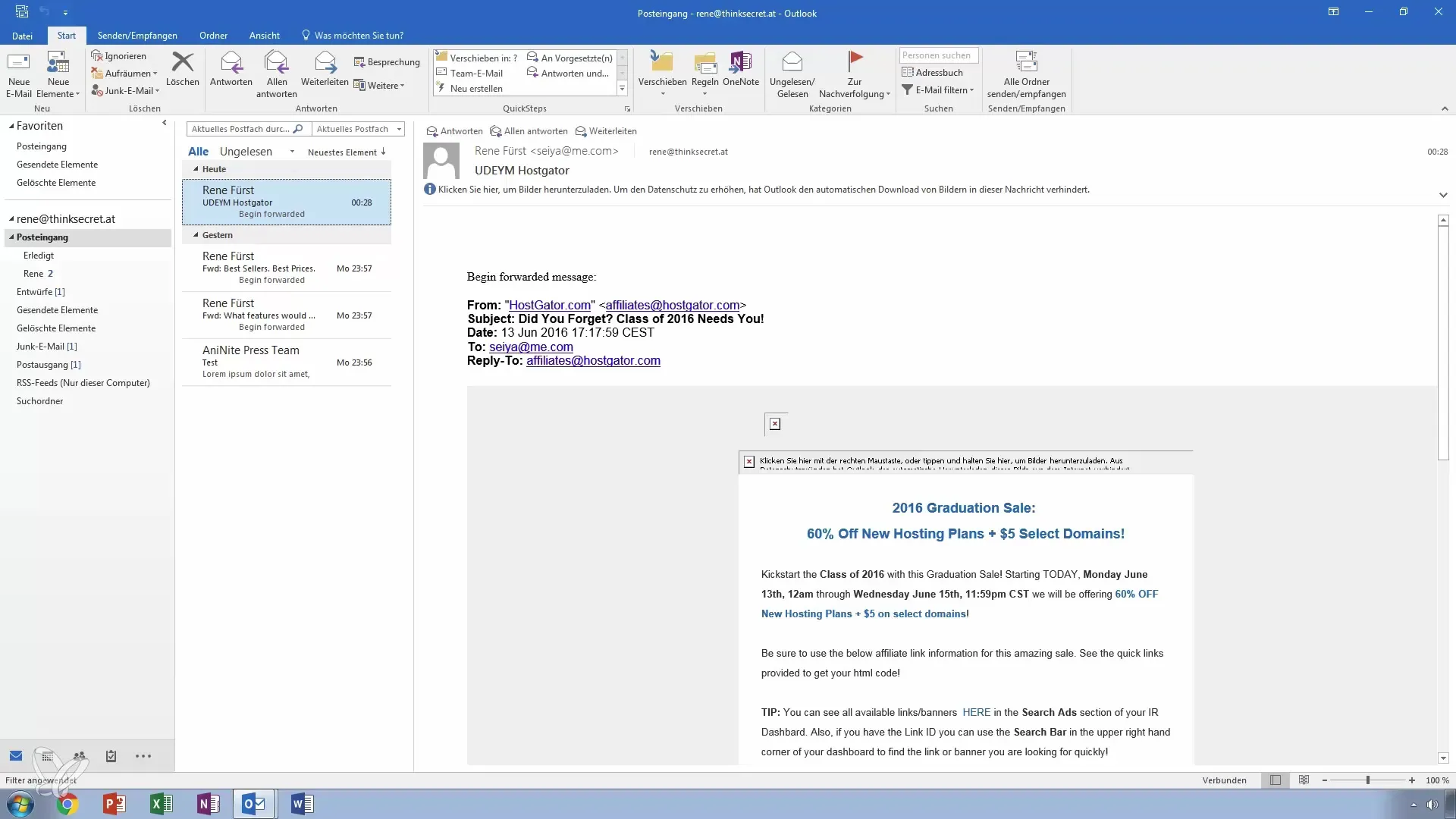
2. Kişi Formunu Doldurma
Bir kişi formu açılacaktır. Burada sanal bir kartvizit oluşturabilirsiniz. Adınızı, unvanınızı ve firma adını girin. Bilgileri girerken, kartın otomatik olarak ayarlandığını göreceksiniz.
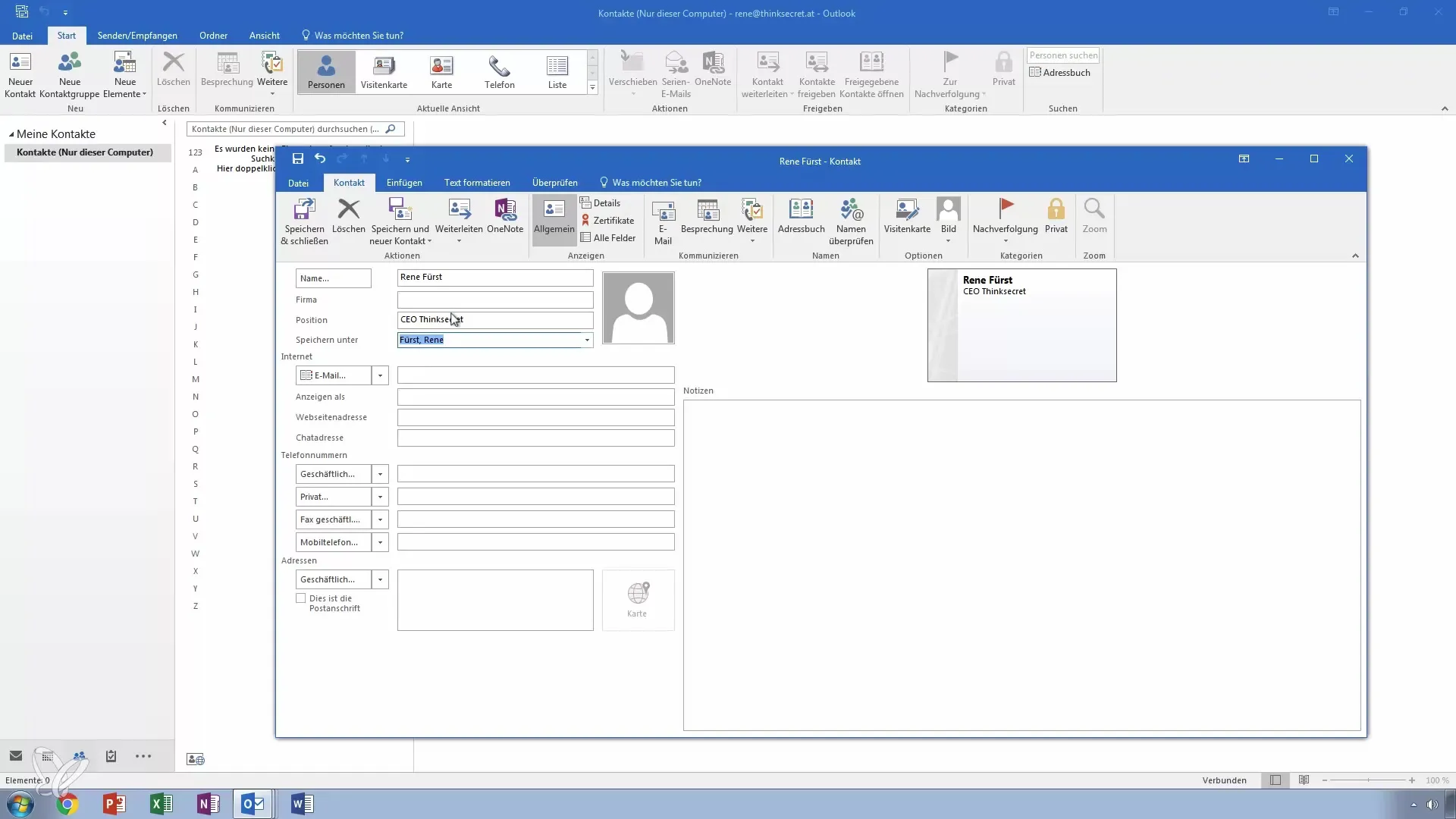
3. E-posta Adresi ve Telefon Numarası Ekleme
E-posta adresini, web sitesini ve gerekiyorsa bir sohbet adresini (örneğin ICQ) ekleyin. Telefon numaralarını da girebilirsiniz. İletişimi daha sonra daha kolay tanımlamak için iş ve özel numaralar arasında ayrım yapmaya dikkat edin.
4. Adres ve Lokasyon Ekleme
İletişim adresini doldurun. Outlook muhtemelen eyalet ve ülke hakkında bilgi isteyecektir. Bilgileri tamamlamak için posta kodunu ve yeri ekleyin.
5. Notlar Ekleme
Devam eden bilgileri veya hatırlatmaları saklamak için not alanını kullanın; örneğin, ilişkinizin türü veya daha sonra faydalı olabilecek iletişimle ilgili özel detaylar.
6. Ek Bilgiler Ekleme
Ayrıca, kişinin departmanı, mesleği ve doğum günleri gibi özel verileri ekleyerek iletişimi daha da özelleştirebilirsiniz. Bu detaylar, hatırlatmalar için daha sonra kullanılabilir.
7. Kişileri Kaydetme
Tüm gerekli bilgileri bir kez girdikten sonra, kişiyi kaydedebilir ve pencereyi kapatabilirsiniz. Ayrıca doğrudan başka bir kişi oluşturma veya mevcut kişiyi kartvizit olarak iletme seçeneğiniz de vardır.
8. E-posta İletişimini Optimize Etme
Kişiye bir e-posta göndermek isterseniz, bunu doğrudan kişi profilinden yapabilirsiniz. E-posta adresini manuel olarak girmek zorunda kalmadan bir mesaj oluşturmak için "E-posta gönder"e tıklamanız yeterlidir.
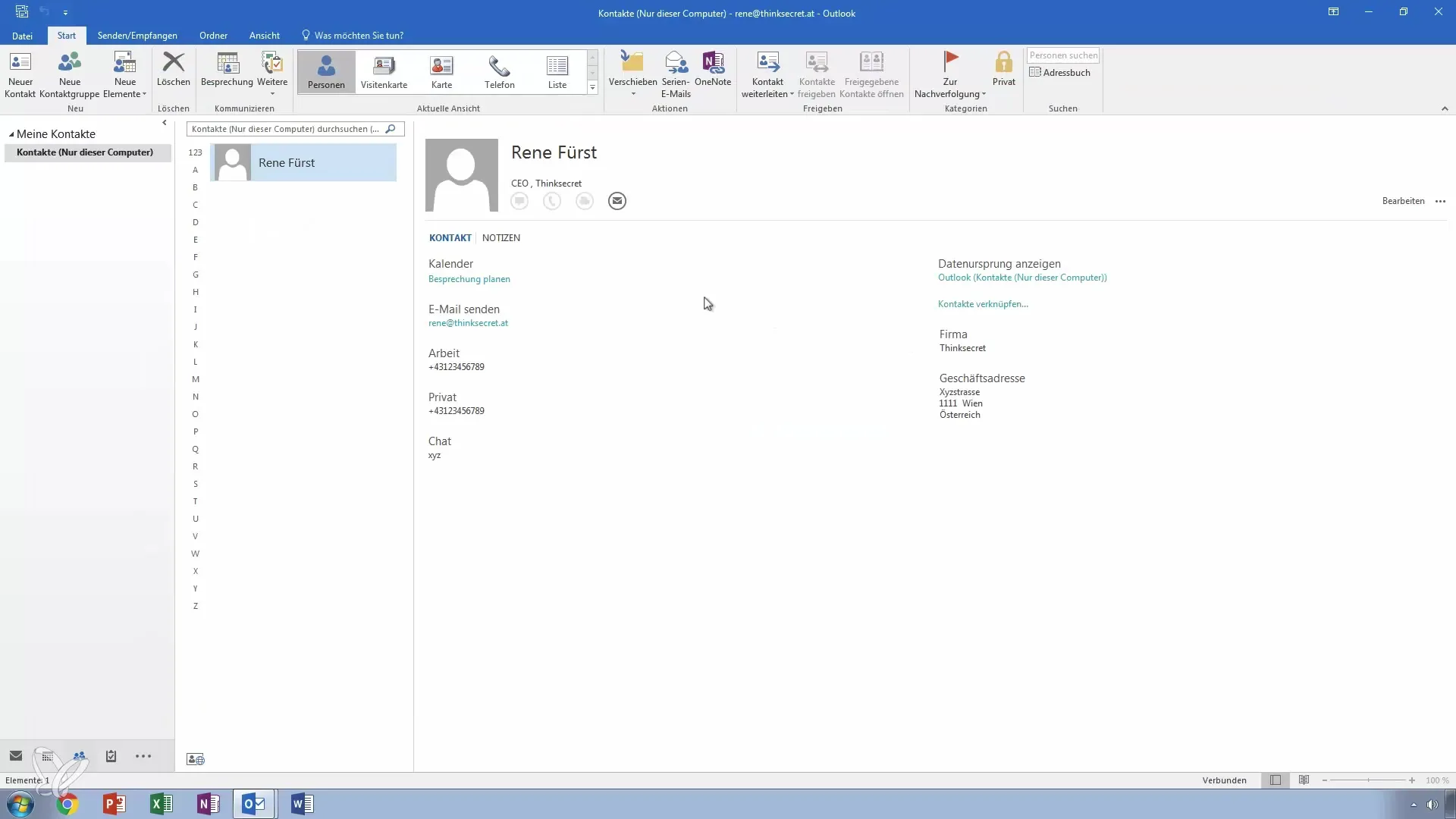
9. Kişi Görünümlerini Değiştirme
Outlook, kartvizit veya liste görünümü gibi kişilerinizi görüntülemenin farklı yollarını seçmenize olanak tanır. Bu, kişileriniz arasında gezinmeyi kolaylaştırır ve istediğiniz kişiyi hızlıca bulmanıza yardımcı olur.
10. İletişim Grupları Oluşturma
Birden fazla kişiye aynı anda mesaj göndermek istiyorsanız, bir iletişim grubu oluşturun. Bunun için "Yeni İletişim Grubu" seçeneğini kişişer alanında seçin. Üyeleri ekleyin ve grup için kısa bir isim verin.
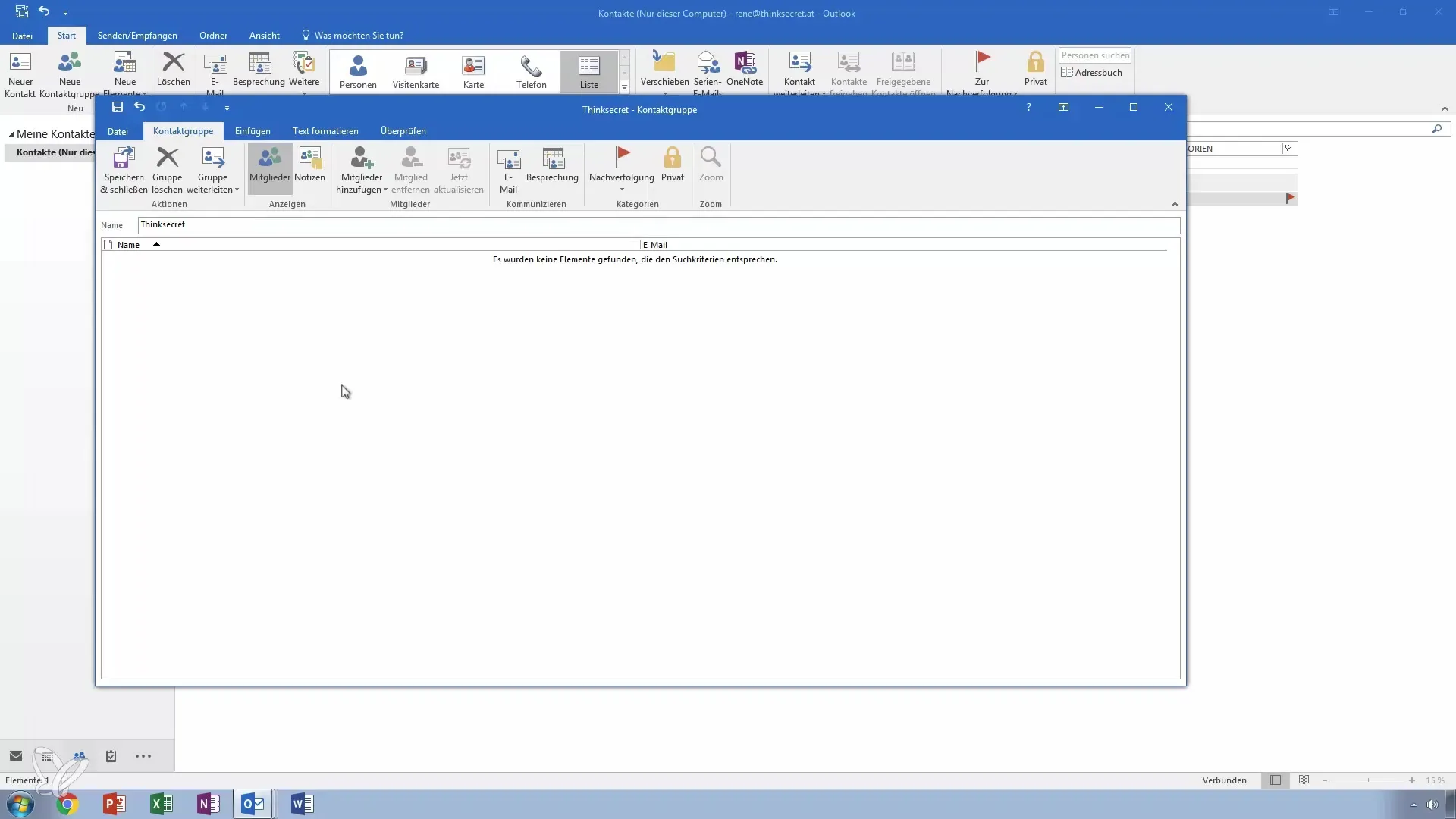
11. Toplu İletişim için Grupları Kullanma
İletişim grupları sayesinde, her bir kişiyi ayrı ayrı seçmek zorunda kalmadan gruplara e-posta gönderebilirsiniz. Bu, yönetim veya ekip projeleri için özellikle faydalıdır.
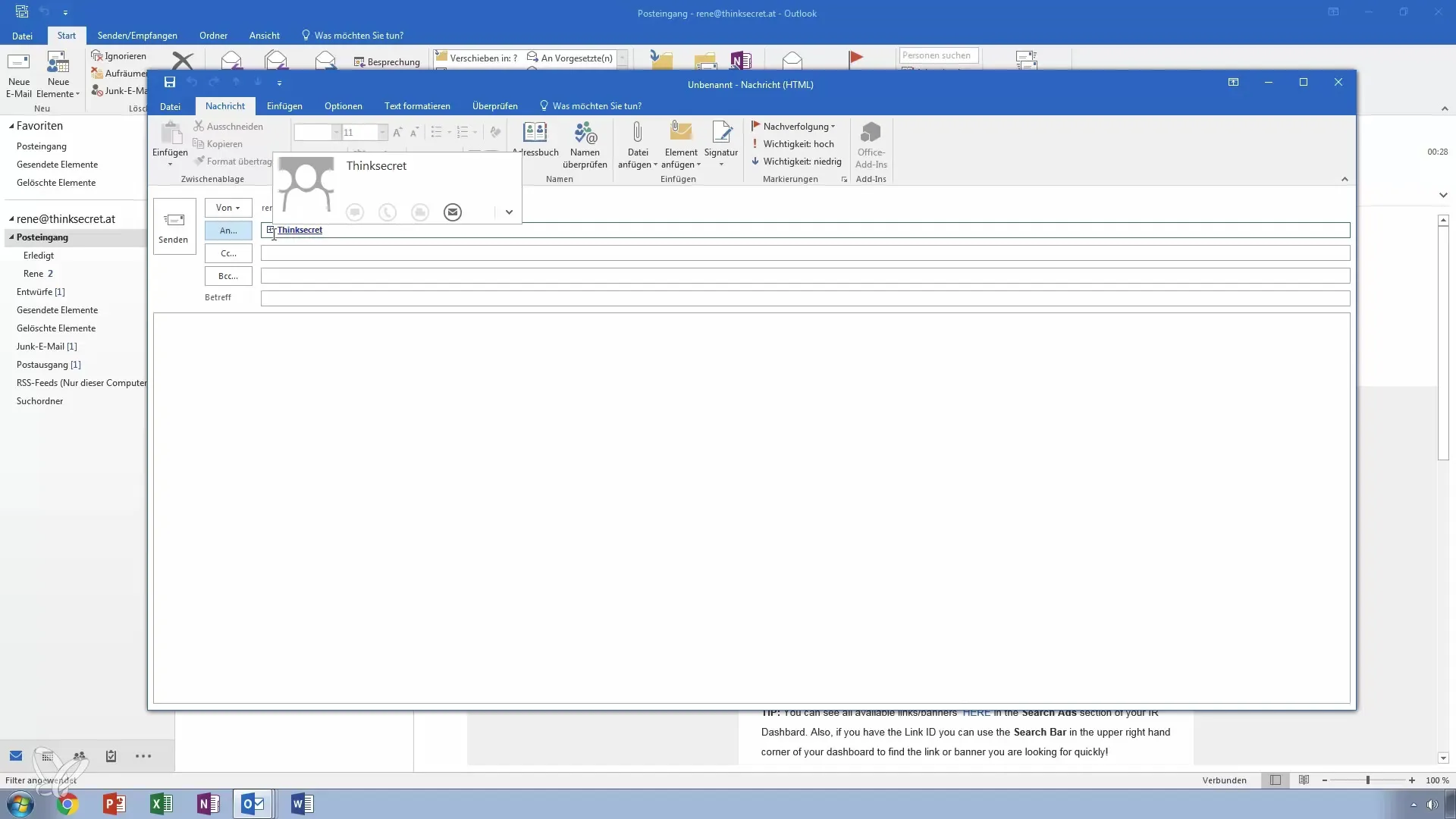
12. Düzenlemeler Yapma
Ekibiniz değiştiğinde veya yeni kişiler eklemek istediğinizde, gruplarınızdaki üyeleri güncellemek oldukça kolaydır. Böylece her zaman en güncel bilgilere sahip olursunuz.
Özet – Outlook'ta Kişileri Optimal Kullanma
Bu kılavuzda, Outlook'ta kişileri verimli bir şekilde oluşturma, özelleştirme ve yönetme yöntemlerini öğrendiniz. Bireysel iletişim bilgilerini ekleyebilir, iletişim grupları oluşturarak iletişimi optimize edebilir ve adres defterinizi güçlü bir araca dönüştürmek için diğer faydalı özellikleri kullanabilirsiniz.
Sıkça Sorulan Sorular
Outlook'ta yeni bir kişi nasıl oluşturabilirim?“Kişiler” bölümüne gidin, “Yeni”ye tıklayın ve kişi formunu doldurun.
İletişim grupları oluşturabilir miyim?Evet, “Kişiler” bölümünde yeni bir iletişim grubu oluşturabilir ve kişilerinizi gruba ekleyebilirsiniz.
Bir kişiye not ekleyebilir miyim?Kişi formunda, iletişim bilgilerinize özel bilgileri saklayabileceğiniz bir not alanı vardır.
Outlook ve diğer hizmetler arasında kişilerimi senkronize edebilir miyim?Evet, Google Kişiler ve Apple Kişiler gibi birçok hizmet, kişilerin içe ve dışa aktarımını desteklemektedir.
Kişi görünümümü nasıl değiştirebilirim?“Kişiler” bölümünde, kişilerinizin daha iyi görünmesi için liste veya kartvizit gibi farklı görünümler arasında geçiş yapabilirsiniz.


